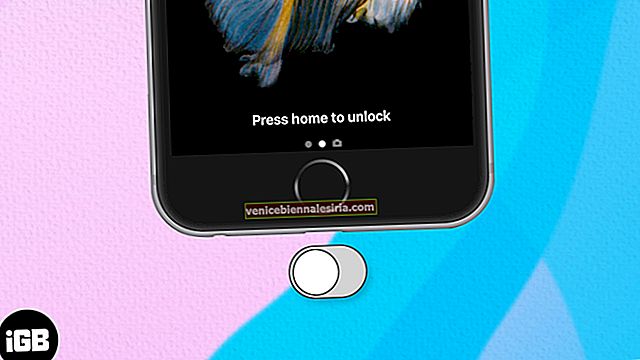De îndată ce am aflat că suportul iCloud pentru mesaje a devenit o realitate odată cu lansarea iOS 11.4, am sărit în bandă și am început să încărc istoricul mesajelor mele în cloud. Din păcate, ceva nu a mers bine, iar mesajele mele se sincronizează acum cu iCloud pe iPhone chiar și după mai multe încercări!
Deci, ce mi-a stricat petrecerea? Ei bine, dimensiunea mare a fișierului și rețeaua Wi-Fi puțin lentă m-au împiedicat să mut mesajele în cloud. Am eliminat obstacolul eliminând fișierele inutile și oferind conexiunii la internet o poziție nouă.
Dacă vă aflați în aceeași barcă ca mine, urmați soluțiile menționate mai jos pentru a rezolva problema.
Notă: Doar un memento rapid, iPhone-ul dvs. trebuie să ruleze pe iOS 11.4 sau o versiune ulterioară. Și trebuie să fi activat autentificarea în doi factori pentru ID-ul dvs. Apple. Dacă încă nu ați terminat, asigurați-vă că o faceți acum.
Nu puteți sincroniza mesajele cu iCloud de pe iPhone și iPad? Sfaturi pentru remedierea obstacolului
- Dacă dimensiunea mesajelor dvs. este mare, aveți mai multă răbdare
- Asigurați-vă că iPhone-ul dvs. este conectat la Wi-Fi
- Deconectați dispozitivul de la rețeaua Wi-Fi și reconectați-vă la acesta
- Resetați setările de rețea
- Reduceți dimensiunea fișierului pentru a accelera sincronizarea mesajelor
Dacă dimensiunea mesajelor dvs. este mare, aveți mai multă răbdare
Timpul necesar pentru încărcarea mesajelor depinde de mărimea fișierului și de viteza internetului. Prin urmare, dacă istoricul mesajelor este mare, va trebui să așteptați un pic mai răbdător pentru ca procesul să fie finalizat cu succes. Sincer vorbind, a trebuit să aștept mai mult de 20 de minute pentru a-mi muta istoricul chatului în cloud.
Asigurați-vă că iPhone-ul dvs. este conectat la Wi-Fi
Aveți nevoie de o conexiune Wi-Fi puternică pentru a vă sincroniza toate mesajele cu iCloud. Deci, asigurați-vă că dispozitivul dvs. iOS este conectat la rețeaua adecvată.
Singura soluție simplă pe care v-aș sugera să încercați dinainte înainte de a alege soluții radicale este reîmprospătarea conexiunii Wi-Fi.
Pentru aceasta, deschideți aplicația Setări → Wi-Fi.

Dezactivați Wi-Fi. Acum reporniți iPhone-ul. După ce dispozitivul dvs. a repornit, activați Wi-Fi.

Acum, încercați să încărcați mesajele pe iCloud. Ar trebui să fie bine.
Deconectați dispozitivul de la rețeaua Wi-Fi și reconectați-vă la acesta
Dacă soluția de mai sus nu a făcut clic, deconectați iPhone-ul de la Wi-Fi și reconectați-vă la acesta.
Pasul 1. Deschideți aplicația Setări de pe dispozitivul dvs. iOS → Apăsați pe Wi-Fi.

Pasul 2. Acum, atingeți butonul „i” de lângă Wi-Fi. Apoi, atingeți Uitați această rețea și confirmați.

Apoi, reconectați dispozitivul la rețea.
Resetați setările de rețea
Încă nicio soluție? Resetarea rețelei la setările implicite ar merita luată în considerare. Ține minte; va șterge parolele Wi-Fi. Așadar, fiți gata să le introduceți din nou.
Pasul 1. Deschideți aplicația Setări → Apăsați pe General → derulați în jos și atingeți Resetare.

Pasul 2. Acum, apăsați pe Resetare setări rețea → Introduceți parola și confirmați.

Acum, conectați dispozitivul la Wi-Fi și încercați să încărcați din nou mesajele. Cel mai probabil, veți putea să vă faceți treaba acum.
Dacă problema persistă, conectați dispozitivul la o altă rețea Wi-Fi.
Reduceți dimensiunea fișierului pentru a accelera sincronizarea mesajelor
După cum sa menționat mai sus, dimensiunea mare a fișierului necesită mult timp pentru încărcare. Prin urmare, v-aș recomanda să eliminați fișierele nedorite și să le sincronizați numai pe cele importante.
Cu iOS 11 sau o versiune ulterioară, puteți revizui toate atașamentele Mesaje și puteți șterge în bloc fotografii, videoclipuri, conversații și chiar GIF-uri. Este o modalitate ideală de a scăpa rapid de fișierele redundante.
Există câteva avantaje principale ale eliminării fișierelor inutile înainte de încărcare în cloud. În primul rând, accelerează procesul de sincronizare. Și, în al doilea rând, împiedică prețioasa stocare iCloud să fie aglomerată de lucruri nedorite. Având în vedere că Apple oferă gratuit până la 5 GB spațiu de stocare iCloud, ar trebui să fiți întotdeauna sigur de datele pe care le sincronizați.
Pasul 1. Deschideți aplicația Setări de pe dispozitivul dvs. iOS → Apăsați pe General.

Pasul 2. Apoi, atingeți iPhone / iPad Storage.
Pasul 3. În continuare, găsiți Mesaje și apăsați pe el.

Pasul 4. Sub Documente și date, accesați diferite secțiuni, cum ar fi Fotografii, videoclipuri, GIF-uri și autocolante, apoi ștergeți-le pe cele pe care nu vă place să le păstrați. De exemplu, vreau să elimin fotografiile nedorite .
- Pur și simplu apăsați pe el
- Atingeți butonul Editați din dreapta sus
- Selectați imaginile pe care doriți să le eliminați și apoi apăsați pe butonul coș de gunoi pentru a le șterge.
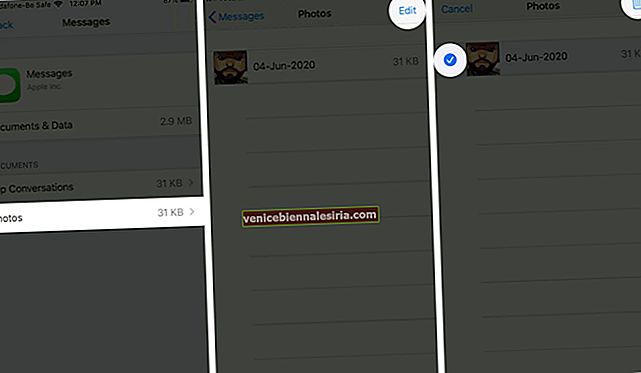
Odată ce ați scos fișierele redundante, sunt sigur că mesajele dvs. se vor încărca puțin mai repede.
Este randul tau
Trucurile menționate mai sus v-au ajutat la rezolvarea problemei? Spuneți-ne acest lucru în comentarii. În plus, dacă cunoașteți alte modalități de a rezolva această problemă, împărtășiți-le cu noi.
Poate doriți să citiți și aceste postări:
- Stocare iPhone plină: sfaturi pentru recuperarea stocării
- Cum să ștergeți documente și date de pe iPhone
- Cum să accelerați iPhone X
- Wi-Fi nu funcționează pe iPhone
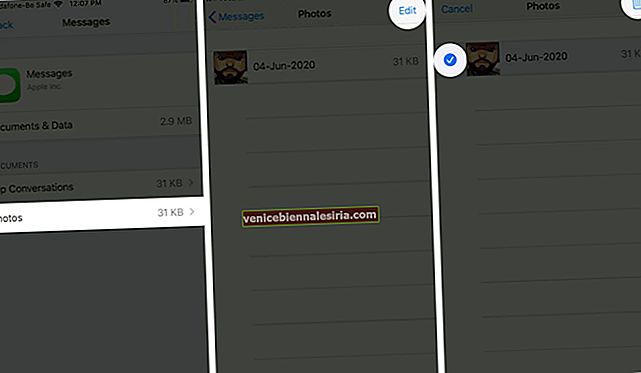







![Cele mai bune încărcătoare auto iPhone SE [ediția 2021]](https://pic.venicebiennalesiria.com/wp-content/uploads/blog/1186/CNDSUSN9YSpic.jpg)